 Versi sebelum peningkatan vCSA:6.5 U3f 15259038
Versi sebelum peningkatan vCSA:6.5 U3f 15259038
Versi setelah peningkatan vCSA:7.0 U1d 17491101
◎ Buka zip file ISO,eksekusi “vcsa-ui-installer win32 installer.exe”,Bahasa bisa diganti di pojok kanan atas。
◎ Klik "Tingkatkan"。
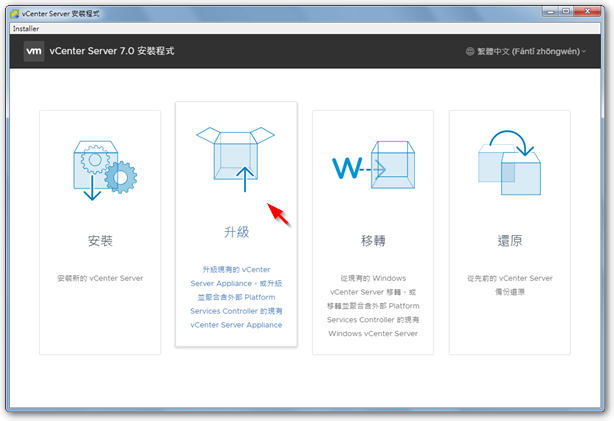
◎ Proses peningkatan dibagi menjadi dua tahap。
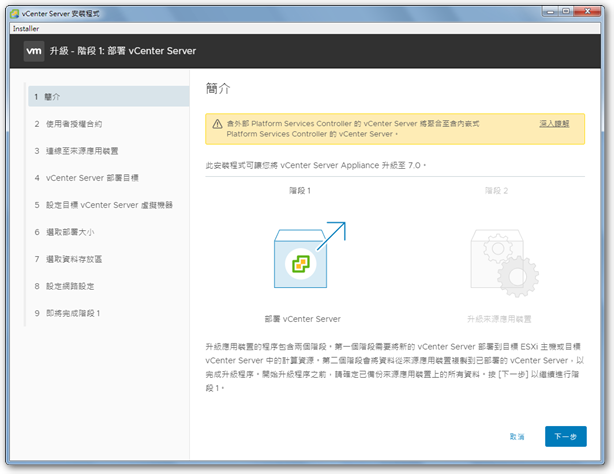
◎ Masukkan informasi vCSA versi lama,Dan klik "Hubungkan ke Sumber"。
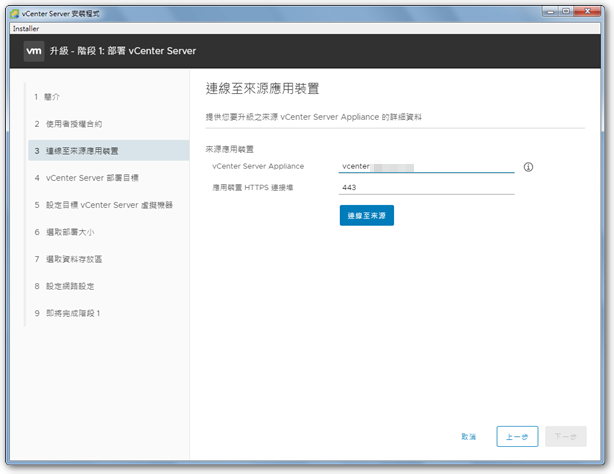
◎ Hal yang sama adalah memasukkan informasi dari vCSA versi lama。
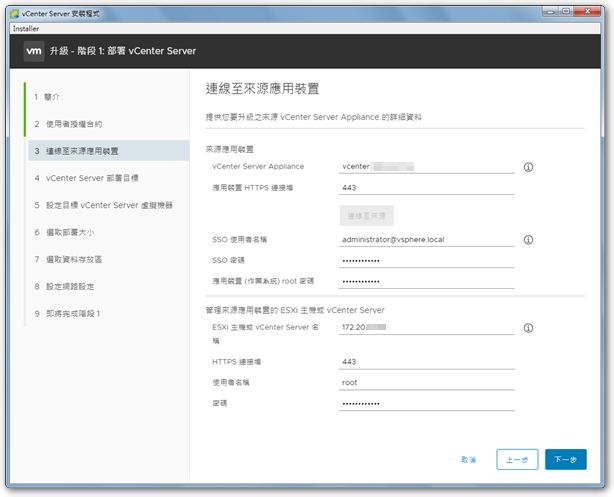
◎ Masukkan informasi host ESXi untuk disimpan di versi baru vCSA。
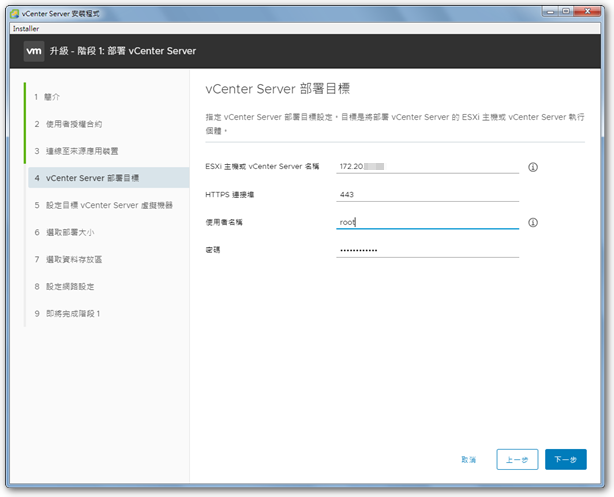
◎ Masukkan informasi vCSA versi baru。
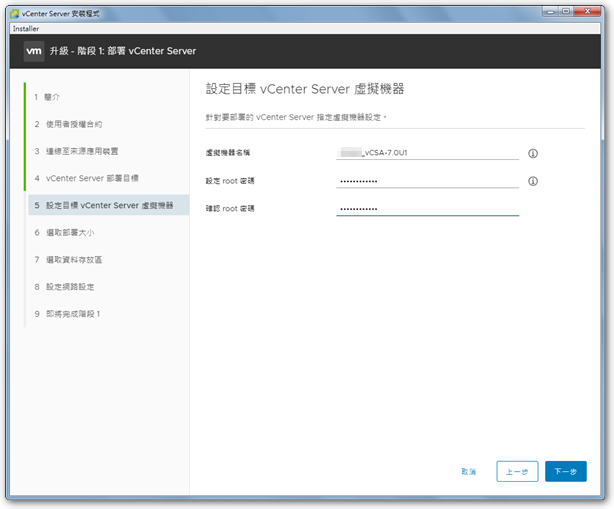
◎ Pilih opsi sumber daya yang sesuai menurut saran。
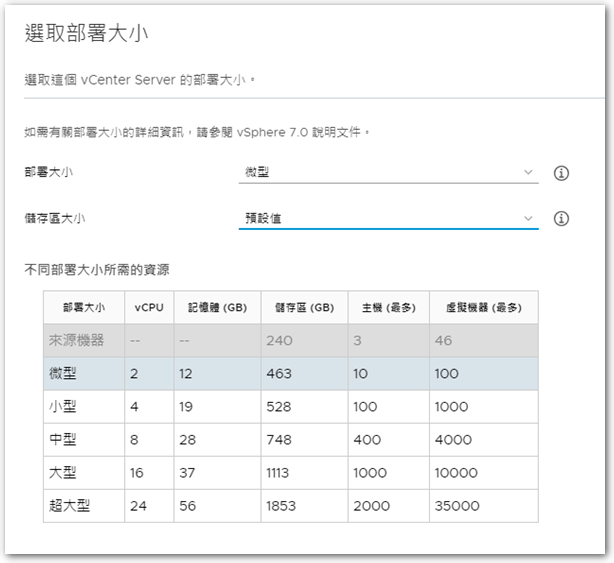
◎ Pilih datastore untuk menyimpan versi baru vCSA,Dan periksa mode kompak untuk menghemat ruang hard disk。
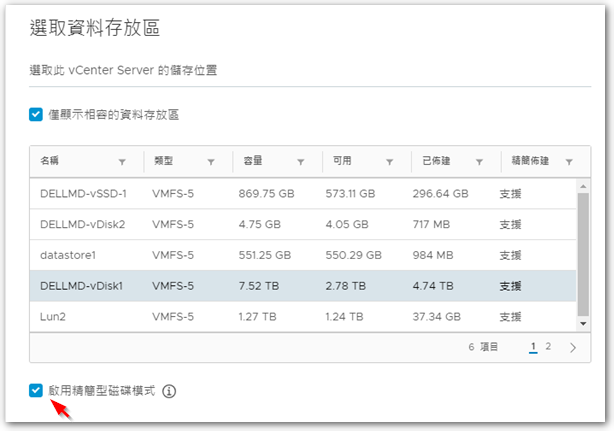
◎ Masuk selama proses peningkatan,Kumpulan IP yang akan digunakan sementara untuk versi baru vCSA,Setelah peningkatan selesai,Versi baru vCSA akan secara otomatis berubah kembali untuk menggunakan IP asli versi lama。
※ Direkomendasikan untuk mengatur IP di segmen jaringan yang sama dengan versi vCSA sebelumnya。
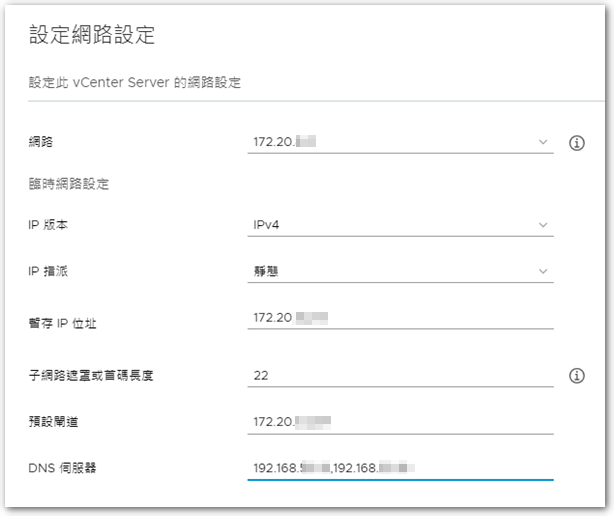
◎ Konfirmasikan bahwa informasinya benar。
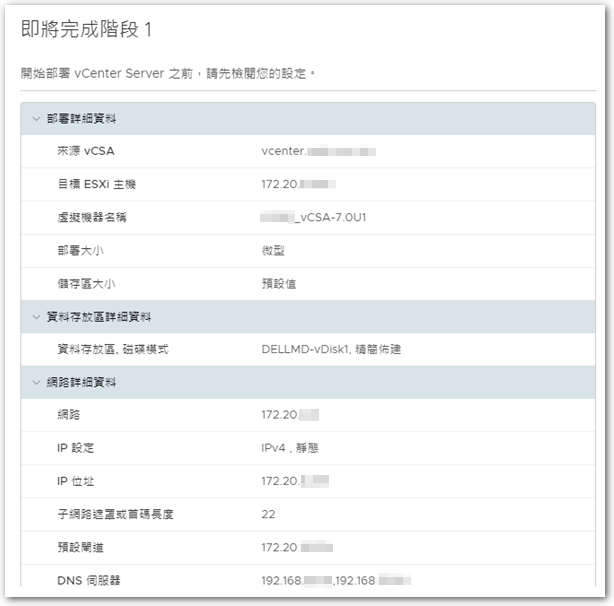
◎ Mulai tahap pertama dari proses peningkatan - buat vCSA baru。
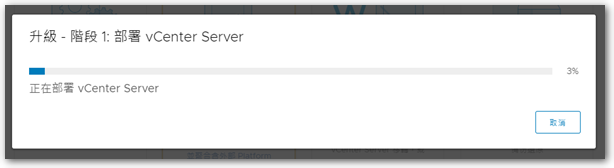
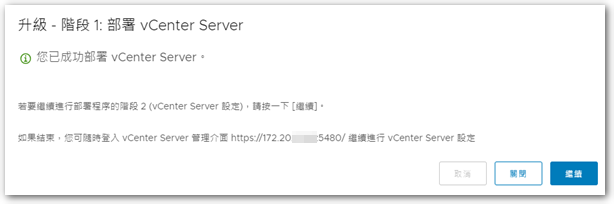
◎ Setelah selesai,Lanjutkan ke tahap kedua mentransfer data。
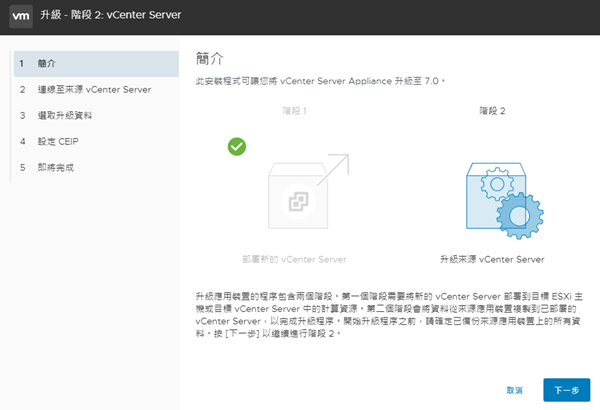
◎ Periksa sebelum transfer,Lingkungan saya relatif sederhana,Jadi semua peringatannya bisa diabaikan。
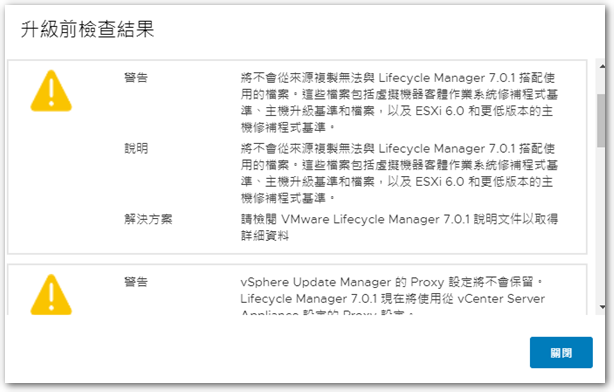
◎ Pilih data yang akan ditransfer。
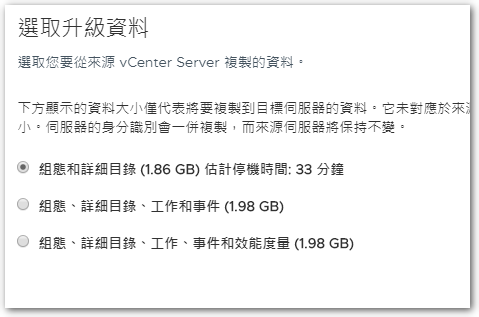
◎ Setelah menyelesaikan konfirmasi akhir,Periksa opsi "Dicadangkan ..." di bawah,Anda dapat memulai tahap kedua dari proses peningkatan。
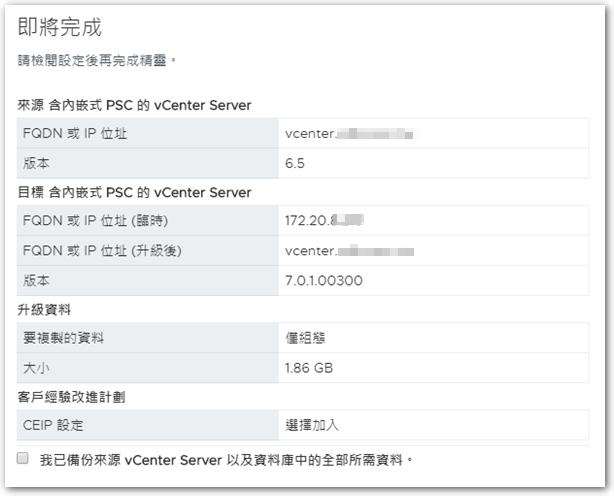
◎ Tahap kedua akan memakan waktu lama,Setelah selesai, tindakan peningkatan vCSA akan diselesaikan。
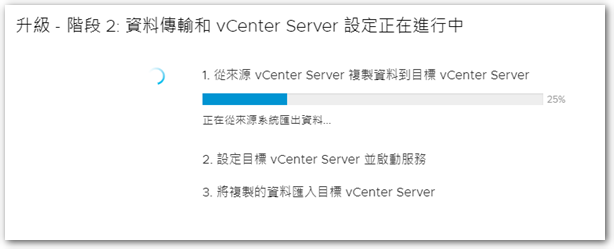
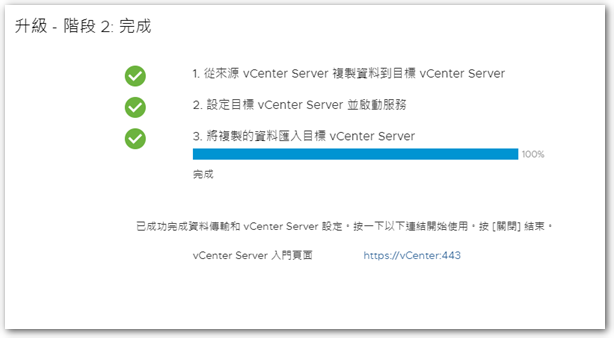
[Tautan referensi]
- Tingkatkan Perangkat Server vCenter 6.0 Untuk 6.5 | Lama Sen Chang Tan

















[…] Tingkatkan Perangkat Server vCenter 6.5 Untuk 7.0 | Lama Sen Chang Tan […]